讓你的三星手機看起來不那麼無聊的7個簡單方法

你昂貴的三星 Galaxy 手機不必與市面上其他手機一模一樣。只要稍加調整,就能讓它更有個性、更時尚、更獨特。
手機上的眾多應用程式很容易分散您的注意力。減少螢幕時間的最佳方法是將這些應用程式移出您的視線。此外,如果您是父母,您也不希望您的孩子訪問所有應用程序,尤其是銀行應用程式等敏感應用程式。
幸運的是,您可以在Android上隱藏和限制應用程式。無論您想對自己、他人還是孩子隱藏應用程序,都可以按照以下步驟操作。
如何隱藏或限制 Android 上的應用程式?
在某些情況下,您想隱藏手機上的特定應用程式。
例如,父母可能希望確保他們的孩子不會意外使用已保存的信用卡詳細資訊下訂單。您還可以向愛管閒事的人隱藏應用程序,偷偷瀏覽您的私人聊天記錄,並發送愚蠢的回复。
此外,隱藏Instagram等令人上癮的應用程式可以幫助您抑制對智慧型手機的依賴。由於您不需要從手機中完全卸載它們,因此您可以隨時使用它們。
所有三星手機都允許您從應用程式抽屜中隱藏已安裝的應用程式。這個過程也比較簡單。
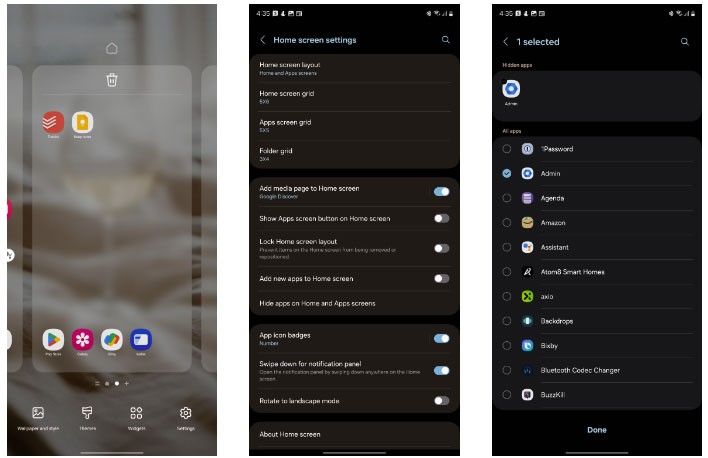
現在,您將看到您選擇的所有應用程式都已從 Galaxy 手機的應用程式抽屜中消失。
三星實現的其中一個優點是,即使您從應用程式抽屜中搜尋隱藏的應用程序,它們也不會出現。但是,它們會出現在其他第三方搜尋應用程式的搜尋結果中以及「設定」>「應用程式」中。
三星不提供隱藏的應用程式抽屜來讓您快速存取隱藏的應用程式。這使得訪問它們變得輕而易舉。不過,您始終可以使用 Google 搜尋小工具或任何其他通用搜尋應用程式來解決此問題。請記住,還有其他幾種方法可以在 Android 上找到隱藏的應用程式。
在 Google Pixel 8 等手機上,沒有隱藏應用程式的原生選項。您可以隨時使用啟動器或第三方應用程式來實現此目的。但是如果您不習慣使用某個應用程序,您可以考慮停用該應用程式以將其從應用程式抽屜中隱藏。
唯一的缺點是,此方法僅適用於手機上預先安裝的系統應用程式。您無法使用以下步驟隱藏從 Play Store 下載的應用程式。

這會將該應用程式從 Android 手機的應用程式抽屜中隱藏起來。缺點是,除非您重新啟動該應用程序,否則您無法使用它。
如果您的 Android 裝置上的預設啟動器不提供隱藏已安裝應用程式的選項,您將不得不使用第三方啟動器,例如 Nova。從 Google Play 商店安裝 Nova Launcher 後,將其設定為 Android 裝置上的預設啟動器,然後按照以下步驟操作:
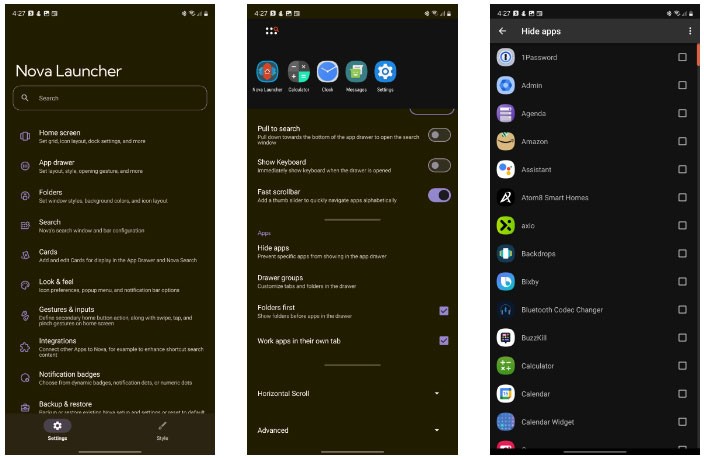
不幸的是,這種方法有其自身的限制。如果您使用任何常規搜尋應用程式或 Nova 的內建應用程式搜索,隱藏的應用程式將出現在結果中。您也可以在Android 裝置的「設定」>「應用程式」中找到隱藏的應用程式清單。
如果您擁有 OnePlus,則不需要第三方啟動器來隱藏應用程式。 OnePlus 的 OxygenOS 提供了隱藏應用程式的原生選項,您可以使用密碼保護隱藏的應用程式以增加安全性。
同樣,Microsoft Launcher 還允許您隱藏 Android 裝置上的應用程式。與 Nova Launcher 相比,Microsoft Launcher 隱藏已安裝應用程式的能力更勝一籌,因為您可以使用密碼保護它們。
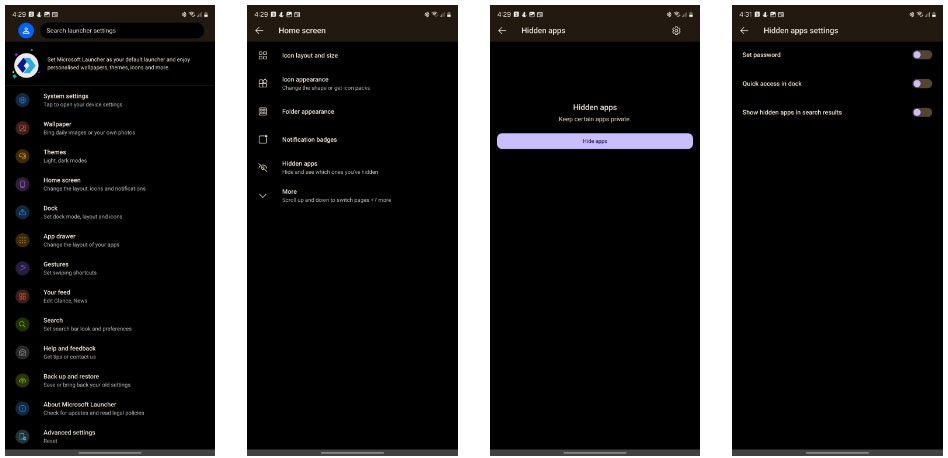
現在您可以在工具列上雙擊向上滑動以顯示可以存取隱藏應用程式的隱藏面板。如果啟用了密碼保護,您首先必須輸入一個四位數的 PIN。
隱藏應用程式的過程可能會感覺有點極端,這取決於您的使用情況。相反,您可以對應用程式設定限制。這使得您(或您的孩子)可以適度沉迷於某些應用程式。
您可以限制特定的應用程式或選擇無法使用手機的時間段。
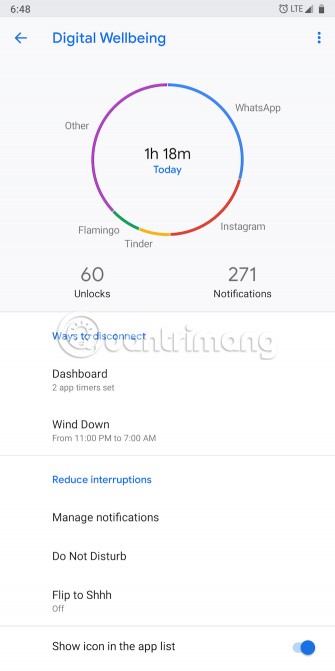
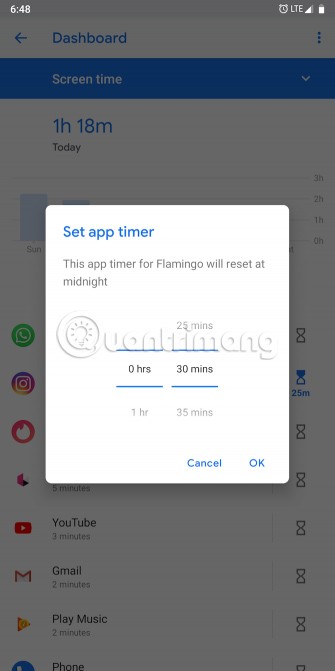
自 Android 9 Pie 以來,Android 手機就內建了一個實用程序,可以記錄您每天的設備使用情況,並準確地告訴您哪些事情在浪費您的時間。此小工具可在「設定」>「數位健康與家長監護」中使用。如果找不到,您需要從 Google Play 下載應用程式。
透過 Digital Wellbeing,您可以設定應用程式限制。當應用程式的每日使用限額到期時,其圖示將變為灰色,您將無法再開啟它。 Android 也會阻止應用程式通知,因此您在看到未讀訊息或評論後不會想去查看。
若要設定應用程式限制,請啟動 Digital Wellbeing。點擊儀表板,然後選擇您想要限制的應用程式。點擊應用程式計時器選項並定義您的每日應用程式使用限額。最後按下“OK”按鈕。
如果您的手機不正式支援數位健康,您可以使用第三方替代方案,例如 ActionDash。
ActionDash 具有 Digital Wellbeing 的所有功能以及更多功能。它提供有關您的手機使用時間、黑暗主題、應用程式限制以及許多其他自訂選項的見解。與 Digital Wellbeing 不同,ActionDash 可在任何運行 Android 5 Lollipop 或更高版本的手機上運行。
雖然 ActionDash 可以免費下載,但應用程式限制和停機模式都是高級功能,需要您支付 7 美元的費用。
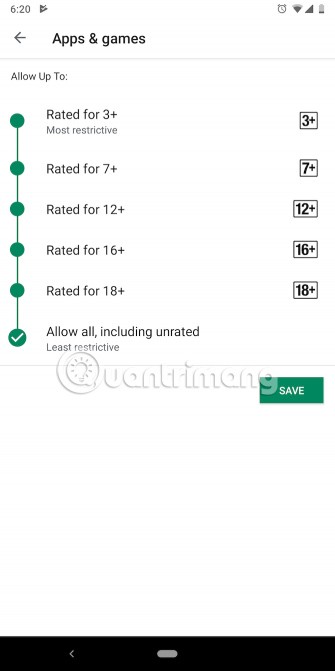
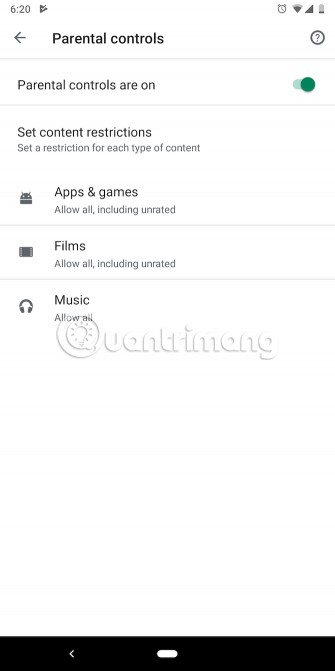
除了允許您隱藏應用程式之外,Google Family Link 還可以選擇設定應用程式限制。該應用程式的工作方式與 Digital Wellbeing 類似。因此,一旦用戶用完了每日限制,他們將無法使用該應用程序,直到第二天。這裡的差別在於,只有父母才有能力控制和調整限制。
若要了解如何設定此功能和設定應用程式限制,請查看Quantrimang.com的使用 Family Link保護孩子手機的指南。
家長也可以利用 Google Play Store 上的家長監護功能來設定下載限制。您可以選擇應用程式、遊戲、電影和音樂的內容評級。除此之外,Play Store 也要求您設定 PIN 鎖,讓孩子無法簡單地從設定中調整限制。
您可以在Google Play 商店 > 左側選單 > 設定 > 家長監護中找到家長監護設定。 Google Play 使用特定於您所在地區的評級系統對遊戲和應用程式進行評級,因此請查看我們的ESRB和 PEGI 評級指南以了解更多資訊。
令人上癮的應用程式是讓人難以放下手機的原因。使用上述方法,您可以隱藏和限制佔用大部分時間的應用程式。
然而,你可以做很多事情來抑制對智慧型手機的依賴。您不必放棄一切來做出積極的改變。減少「智慧型手機成癮」的 5 種方法是幫助您減少智慧型手機使用的實用技巧。
祝你好運!
你昂貴的三星 Galaxy 手機不必與市面上其他手機一模一樣。只要稍加調整,就能讓它更有個性、更時尚、更獨特。
在對 iOS 感到厭倦之後,他們最終轉而使用三星手機,並且對這個決定並不後悔。
更改 iPhone 上的 DNS 或更改 Android 上的 DNS 將幫助您保持穩定的連線、提高網路連線速度並造訪被封鎖的網站。
許多人從未想到,手機上最弱的相機會成為創意攝影的秘密武器。
有了自動點擊應用程序,您在玩遊戲、使用應用程式或設備上可用的任務時無需做太多操作。
根據您的需求,您可能會在現有的 Android 裝置上執行一組 Pixel 獨有的功能。
修復並不一定需要刪除您喜歡的照片或應用程式;One UI 包含一些選項,可以輕鬆回收空間。
我們大多數人都覺得智慧型手機的充電介面唯一的作用就是為電池充電。但這個小小的接口遠比人們想像的要強大得多。
如果您厭倦了那些毫無作用的通用技巧,這裡有一些正在悄悄改變您拍照方式的技巧。
如果你正在尋找一部新智慧型手機,那麼你首先自然會看的就是它的規格表。它裡面充滿了關於性能、電池續航時間和螢幕品質的資訊。
Emojimix 應用程式將根據您的意願創建獨特的表情符號,我們將 2 個表情符號混合在一起,創建一個您從未見過的表情符號。
檢查三星手機上的“數位健康”,看看您一天在手機上浪費了多少時間!
虛假電話應用程式可協助您使用自己的手機撥打電話,以避免尷尬和不必要的情況。
繼 iOS 用戶之前能夠在 iPhone 上使用 Locket Widget 之後,新的 Locket Widget 應用程式推出了 Android 版本。
儘管蘋果的生態系統非常緊密,但有些人還是將他們的 Android 手機變成了 Apple TV 的可靠遙控器。
你昂貴的三星 Galaxy 手機不必與市面上其他手機一模一樣。只要稍加調整,就能讓它更有個性、更時尚、更獨特。
在對 iOS 感到厭倦之後,他們最終轉而使用三星手機,並且對這個決定並不後悔。
瀏覽器中的 Apple 帳戶網頁介面可讓您查看個人資訊、變更設定、管理訂閱等。但有時您會因為各種原因無法登入。
更改 iPhone 上的 DNS 或更改 Android 上的 DNS 將幫助您保持穩定的連線、提高網路連線速度並造訪被封鎖的網站。
當「尋找」變得不準確或不可靠時,請進行一些調整以使其在最需要時更加準確。
許多人從未想到,手機上最弱的相機會成為創意攝影的秘密武器。
近場通訊是一種無線技術,允許設備在彼此靠近時(通常在幾公分以內)交換資料。
蘋果推出了自適應電源功能,它與低功耗模式協同工作。兩者都可以延長 iPhone 的電池續航力,但運作方式卻截然不同。
有了自動點擊應用程序,您在玩遊戲、使用應用程式或設備上可用的任務時無需做太多操作。
根據您的需求,您可能會在現有的 Android 裝置上執行一組 Pixel 獨有的功能。
修復並不一定需要刪除您喜歡的照片或應用程式;One UI 包含一些選項,可以輕鬆回收空間。
我們大多數人都覺得智慧型手機的充電介面唯一的作用就是為電池充電。但這個小小的接口遠比人們想像的要強大得多。
如果您厭倦了那些毫無作用的通用技巧,這裡有一些正在悄悄改變您拍照方式的技巧。
如果你正在尋找一部新智慧型手機,那麼你首先自然會看的就是它的規格表。它裡面充滿了關於性能、電池續航時間和螢幕品質的資訊。
當您從其他來源安裝應用程式到您的 iPhone 上時,您需要手動確認該應用程式是受信任的。然後,該應用程式才會安裝到您的 iPhone 上供您使用。

















